当前位置:首页 > 如何在Google Chrome浏览器中调试网页代码
如何在Google Chrome浏览器中调试网页代码
来源:
谷歌浏览器官网
时间:2025-05-04
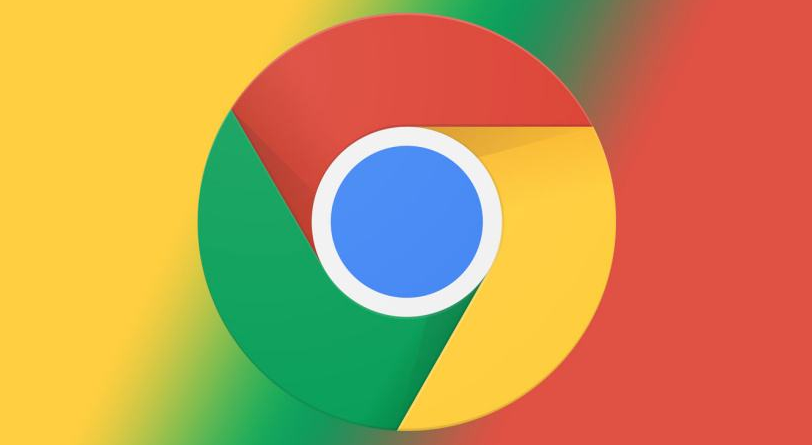
一、打开开发者工具
1. 快捷键方式:在Chrome浏览器中,按下 `Ctrl+Shift+I`(Windows/Linux)或 `Command+Option+I`(Mac)即可快速打开开发者工具。这是最快捷的方式,适用于熟悉快捷键操作的用户。
2. 菜单方式:您也可以通过点击浏览器右上角的三点菜单图标,选择“更多工具”>“开发者工具”来打开开发者工具。这种方式适合不太熟悉快捷键的用户。
二、认识开发者工具界面
打开开发者工具后,您会看到一个包含多个面板的界面。主要包括以下几个部分:
- Elements(元素)面板:用于查看和编辑网页的HTML和CSS,是调试布局和样式的主要工具。
- Console(控制台)面板:显示JavaScript代码的执行结果、错误信息等,是调试脚本的重要工具。
- Sources(源代码)面板:可以查看和调试网页加载的所有资源文件,包括JavaScript、CSS等。
- Network(网络)面板:分析网页请求的网络性能,包括加载时间、文件大小等,有助于优化网页加载速度。
- Performance(性能)面板:记录和分析网页的性能指标,帮助识别性能瓶颈。
- Application(应用)面板:提供存储、缓存、服务工作器等应用数据的调试功能。
三、使用Elements面板调试HTML和CSS
1. 查看和修改HTML结构:在Elements面板中,您可以直观地看到网页的HTML结构,通过双击元素可以编辑其属性或内容。这对于快速验证HTML结构的更改对页面布局的影响非常有用。
2. 检查和调整CSS样式:Elements面板还允许您查看和修改元素的CSS样式。您可以在样式编辑器中直接更改样式规则,实时预览效果,这对于调试布局问题和响应式设计特别有帮助。
3. 使用审查元素功能:通过右键点击页面上的元素并选择“检查”(或使用快捷键 `Ctrl+Shift+C`),可以快速定位到对应的DOM元素,并在Elements面板中进行编辑。
四、利用Console面板调试JavaScript
1. 查看脚本错误:Console面板会自动显示网页中的JavaScript错误,包括语法错误、运行时错误等。通过查看错误消息,您可以快速定位问题所在。
2. 执行JavaScript代码:在Console面板中,您可以直接输入JavaScript代码并立即执行,这对于测试小段代码或验证某个功能非常有用。
3. 断点调试:通过在脚本文件中设置断点,您可以暂停脚本的执行,逐步检查变量的状态和程序的流程,这是深入调试复杂JavaScript逻辑的有效方法。
五、优化网页性能
1. 使用Network面板分析加载时间:在Network面板中,您可以详细查看每个资源的加载时间、文件大小等信息,帮助您识别哪些资源可能导致页面加载缓慢。
2. 优化资源文件:根据Network面板的分析结果,您可以对图片、CSS、JavaScript等资源进行压缩、合并或延迟加载等优化措施,以减少页面的加载时间。
3. 监控性能指标:使用Performance面板记录和分析网页的性能指标,如首次内容绘制(FCP)、首次有意义的绘制(FMP)等,帮助您持续优化网页性能。
六、总结
通过以上步骤,您应该能够在Google Chrome浏览器中熟练地调试网页代码,无论是HTML、CSS还是JavaScript。掌握这些技能不仅能够提高您的开发效率,还能帮助您创建更加高效、用户友好的网站。希望本文能对您有所帮助,祝您在网页开发的道路上越走越远!
